

By アデラD.ルイ, Last updated: May 11, 2024
Chrome エクスペリエンスをより高いレベルに高める準備はできていますか? ~する能力を想像してください レコードオーディオ 好みのオンライン ストリーミング プラットフォーム、ビデオ会話、さらにはゲーム内のサウンドを Web ブラウザー内で直接再生することもできます。これらのオーディオ キャプチャは、コンテンツ クリエーター、ミュージシャンだけでなく、重要な会話を保存したい人にとっても幅広い機会を提供します。
この記事では、 Chromeオーディオキャプチャ ツールとアプローチ。ブラウザの機能を最大限に活用するための完全なガイドを提供します。人気の拡張機能を研究して、オンラインでのオーディオの操作方法に革命を起こす旅に出かけましょう!
パート 1. 概要: Chrome Audio Capture とはパート 2. PC 用の最高の Chrome オーディオ キャプチャ ツール – FoneDog Screen Recorderパート 3. 利用可能な Chrome オーディオ キャプチャ ツールのリストパート4。よくある質問まとめ
Chrome オーディオ録音ツールは、Chrome オーディオ録音ツールのために作られた専用のソフトウェアまたは拡張機能です。 クロム これにより、ブラウザから直接オーディオをキャプチャして保存できます。これらのツールは、会議、インタビュー、ウェビナーなどのセッションを記録するのに役立ちます。
オーディオはソースから直接録音されるため、二次オーディオ キャプチャ デバイスが不要になります。さらに、一部のツールは単なる記録を超えた高度な機能を提供しており、生産性の向上やメモの取りやすさの向上に役立ちます。
FoneDog スクリーンレコーダー PC での Chrome オーディオ キャプチャの優れた選択肢として際立っています。他のシステムやマイクのオーディオ ソースと並行して、Chrome タブからのオーディオをシームレスに録音できます。
ユーザーフレンドリーなインターフェイス、カスタマイズ可能な設定、そして実際に柔軟な出力オプションを備えたFoneDogは、複数のフォーマットで高品質の録音を可能にします。さらに、追加の画面録画機能と Web カメラ キャプチャ機能を提供し、すべてのマルチメディア ニーズをキャプチャするための多用途ツールになります。
無料ダウンロード
Windowsの場合
無料ダウンロード
通常のMacの場合
無料ダウンロード
M1、M2、M3の場合
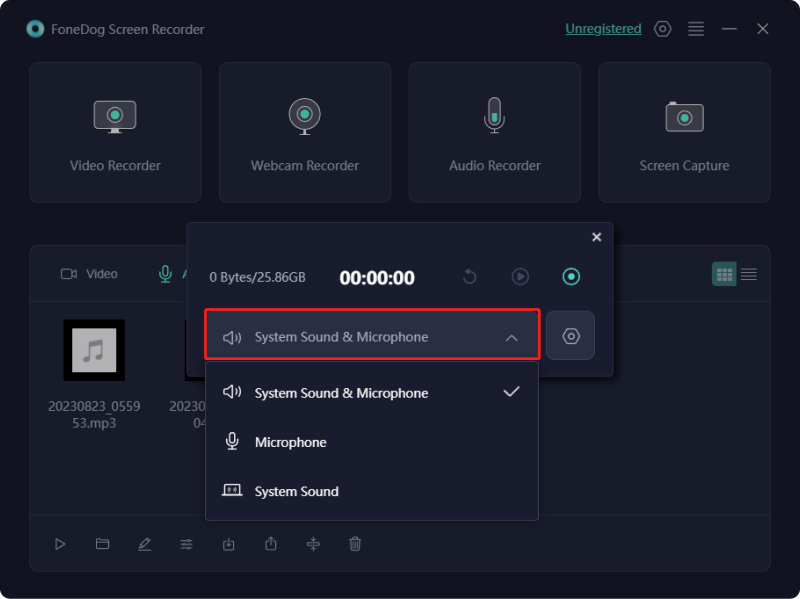
Google Chrome は、利用可能な Web ブラウザの中で最も人気があり、多機能なブラウザの 1 つです。包括的な機能を提供します。このセクションでは、便宜のためにいくつかの Chrome オーディオ録音拡張機能を紹介します。
Veed は、次の分野に広がるオンライン プラットフォームです。 オーディオの録音;ブラウザ内ビデオ編集ツールとして機能します。 Veed を使用すると、ユーザーは Chrome 内でビデオやオーディオを直接キャプチャしながら完全に編集できるため、複雑なソフトウェアをインストールしたりマスターしたりする必要がなくなります。
Advantages:
欠点: 録画のアップロードには時間がかかる場合があります
Mote は、入力を減らしてより多くの会話を可能にすることでコミュニケーションを簡素化します。この Chrome 拡張機能を使用すると、Web ページからの音声だけでなく自分の声もキャプチャできます。強力な教育機能を備えているため、教育者に最適です。音声録音は Google サイトに統合したり、QR コード経由で共有したり、Notion に組み込んだりすることもできます。
Advantages:
短所: 編集オプションが多少制限されています
Movavi は、追加のランチャーやプラグインなしで動作する人気の Chrome 拡張機能です。システムサウンドとマイク入力の両方をキャプチャし、音声付きの画面録画を簡単に行うことができます。この拡張機能を使用すると、ビデオ キャプチャ内で Web カメラのオーバーレイも可能になります。さらに、Movavi には、録画の不要な部分のトリミングやカットなどの基本的な編集機能が含まれています。
Advantages:
短所:

Mediasave を使用すると、オーディオブック、音楽、ポッドキャスト、その他のオーディオ ファイルを Web サイトから無料でダウンロードできます。また、Web サイトごとにカスタマイズ可能な表示設定も提供します。魅力的な機能は、Mediasave が録音されたオーディオに基づいてファイルに自動的に名前を付けるため、後でダウンロードしたファイルを簡単に見つけられることです。
Advantages:
短所: 透明性が限られているため、プライバシー慣行上の潜在的な懸念があります。
Audacity は、オーディオの録音と編集のための無料のオープンソース ソフトウェアです。 Google Chrome から音声を録音できるほか、編集機能も提供します。録音をカットしながらスプライスしたり、複数のトラックをミックスしたりできます。追加のプラグインを使用すると、ソフトウェアでさまざまなオーディオ効果を適用できます。
Advantages:
短所: ユーザー インターフェイスは初心者にとってはやや難しい場合があります。

Nimbus Clarity は、生産性を高めるために設計されたビデオおよびオーディオ録音ツールで、Web カメラ、画面、ブラウザー タブをキャプチャできるようになります。ぼかしやテキストの追加など、さまざまな注釈機能と記録効果を提供します。
Advantages:
短所:
この拡張機能は、音声だけでなくオーディオを録音するための基本的なツールを提供します。キャプチャしたオーディオは MP3 または WAV ファイル形式で保存できます。ユーザーインターフェイスはユーザーフレンドリーで、初心者でも録音プロセスにアクセスできます。録画したファイルをローカル デバイスに直接保存するか、単に Google ドライブにアップロードするかを選択できます。
Advantages:
欠点: オーディオ編集機能がない
Google Chrome でオーディオをキャプチャし、Google Chrome と統合するためのもう 1 つの信頼できるツール Googleドライブ Screencastify になりました。音声録音の場合、マイクを使用してアクティビティのナレーションを行うことができます。ブラウザのタブに加えて、デスクトップやウェブカメラのビデオとオーディオもキャプチャできるため、フレーム レートとともに品質を調整できます。
Advantages:
短所:
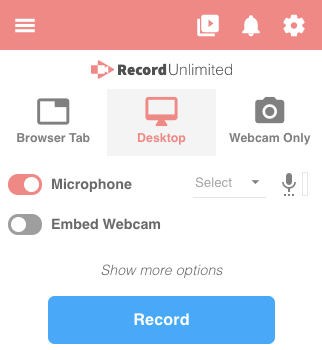
Reverb は、音声録音をキャプチャしてオンラインで共有できる便利な Chrome 拡張機能です。タイトルを指定してボイスメモを Twitter に簡単に統合できます。さらに、Reverb はユーザーのプライバシーを優先し、承認された使用例を超えて第三者にデータを販売することを控えます。また、アプリの本来の機能以外の目的でデータを利用したり送信したりすることはありません。
Advantages:
短所: 機能はネットワーク接続の品質に依存する場合があります
この Chrome 拡張機能を使用すると、Chrome からオーディオをキャプチャし、録音したファイルを Mac または PC に保存することができます。この Chrome サウンド キャプチャ ツールを使用すると、ブラウザ タブで現在再生されている音声を録音できます。さらに、複数のタブからの同時録画も可能です。オーディオは MP3 または WAV として保存できます。
Advantages:
短所:
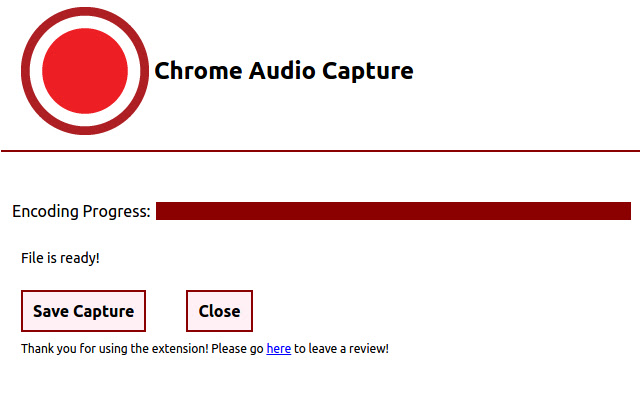
もちろん、Chrome Audio Capture アプリケーション内でオーディオ キャプチャの解像度を変更することは可能です。通常、この拡張機能には、ファイル タイプ (MP3 または WAV) の選択や、ファイル サイズを改善または縮小するためのオーディオ レートの変更など、品質をカスタマイズするためのオプションが用意されています。
いいえ、Chrome Audio Capture はマイク入力を録音しません。これは、Web サイトからの音楽やビデオ オーディオなど、Chrome ブラウザのタブからのみ再生されるオーディオをキャプチャするように設計されています。外部オーディオソースは録音しません。
Chrome Audio Capture で作成できる録音の数に制限はありません。ただし、コンピュータ上のストレージ容量によっては、保持できる録画の数が制限される場合があります。録画を効果的に管理するために、ディスク容量に注意してください。
はい、Chrome Audio Capture は無料でダウンロードして使用できます。 Chrome ウェブストアから無料で入手できます。拡張機能自体は無料ですが、録音用のストレージスペースに関連する潜在的なコストに注意してください。
結論として、Chrome Audio Capture は、複数のタブから同時にオーディオをキャプチャし、一般的な形式で録音を保存する簡単な方法を提供します。録音時間の制限や編集ツールの欠如など、いくつかの制限がある場合がありますが、そのシンプルさと無料で利用できるため、Chrome での基本的な音声録音のニーズにとって魅力的な選択肢となっています。
コメント
コメント
スクリーンレコーダー
ウェブカメラと音声で画面をキャプチャする強力な画面録画ソフトウェア。
人気記事
/
面白いDULL
/
SIMPLE難しい
ありがとうございました! ここにあなたの選択があります:
Excellent
評価: 4.7 / 5 (に基づく 88 評価数)